La commande history sous Linux est utilisée pour afficher les commandes précédemment exécutées à partir du terminal. Il affichera une liste de commandes, avec un 'id' à côté de chaque commande.
[ Vous pourriez également aimer :3 conseils utiles sur l'utilisation de la commande d'historique sous Linux ]
Afficher l'historique des dernières commandes Linux exécutées
Les commandes exécutées historiquement sont stockées dans un fichier dédié par le shell Linux.
$ history
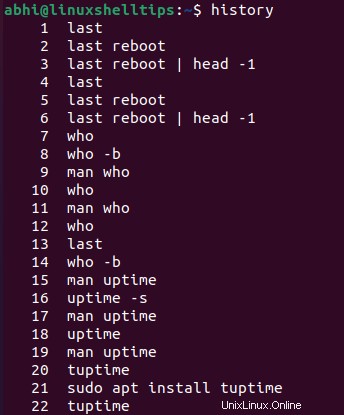
Définir la date et l'heure de l'historique pour chaque commande
La commande d'historique stocke également la date et l'heure d'exécution de la commande, mais n'affiche pas, par défaut, l'heure d'exécution des commandes passées.
Pour écrire l'histoire afficher également la date, nous devons définir la variable globale HISTTIMEFORMAT dans le shell au format approprié, ce qui peut être fait à l'aide de la commande d'exportation comme suit :
$ export HISTTIMEFORMAT='%F %T' $ history
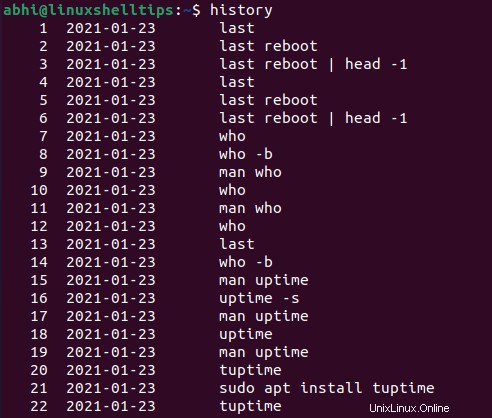
Afficher l'historique des commandes Linux par date
Maintenant, vous pouvez rediriger la sortie de la commande d'historique ci-dessus vers 'grep ‘ pour obtenir un historique des commandes exécutées à une date particulière.
$ history | grep '2021-01-25'
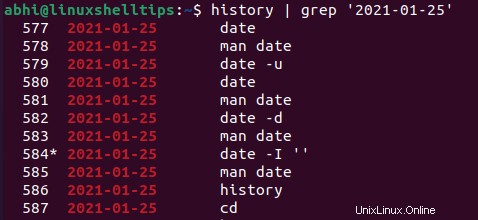
De même, vous pouvez également filtrer la sortie pour plusieurs dates clés.
$ history | grep -E '2021-01-25|2021-01-23'
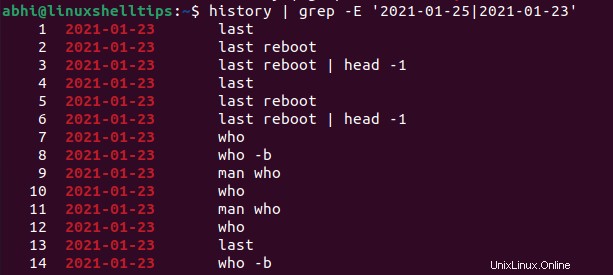
De cette manière, vous pouvez spécifier les dates comme modèles pour le dernier 'N' jours, ou une autre combinaison de dates, et ainsi obtenir l'historique des commandes pour toutes ces dates.
Par exemple, pour obtenir l'historique des commandes du dernier tiers au dernier cinquième jour, vous pouvez utiliser :
$ history | grep -E '2021-01-23|2021-01-22|2021-01-21'
Maintenant, lorsque nous exportons la variable 'HISTTIMEFORMAT ' au profil du shell à partir de la ligne de commande, il est exporté uniquement pour la session, c'est-à-dire jusqu'au moment où le terminal est en cours d'exécution, après quoi la variable est supprimée du profil du shell.
Définir en permanence la date et l'heure de l'historique pour chaque commande
Pour ajouter définitivement la variable au profil du shell, ajoutez l'instruction d'exportation à votre fichier de profil du shell (chaque commande à partir de laquelle s'exécute au début d'un shell).
Par exemple, dans le cas de 'Bash ', exécutez ce qui suit pour exporter la variable de manière permanente.
$ export HISTTIMEFORMAT='%F %t' >> ~/.bash_profile
Si le fichier .bash_profile existe, l'opérateur '>> ' ajoutera l'instruction d'exportation au fichier, sinon, il crée le fichier et écrit l'instruction.
Conclusion
Dans cet article, nous avons appris à vérifier la commande history des derniers jours sous Linux. Pour plus d'informations sur la commande d'historique , assurez-vous de consulter sa page de manuel de ligne de commande en exécutant :
$ man history
Merci d'avoir lu et faites-nous part de vos questions ou réflexions dans les commentaires ci-dessous !